Ο υπολογιστής δεν βλέπει τη μονάδα flash USB με δυνατότητα εκκίνησης των Windows 7. Συμβουλές υπολογιστών για απλούς χρήστες
Υπάρχουν περιπτώσεις που το BIOS δεν αναγνωρίζει μονάδα flash USB με δυνατότητα εκκίνησης. Αυτό μπορεί να συμβεί σε οποιονδήποτε υπολογιστή που εκτελεί ένα από τα λειτουργικά συστήματα, συμπεριλαμβανομένων των Windows XP, Windows 7 ή Windows 8. Τι πρέπει να κάνετε εάν το BIOS δεν αναγνωρίζει τη μονάδα flash; Αυτη η ερωτησηαρκετά σχετικό μεταξύ των χρηστών.
Επιπλέον, σχεδόν κάθε ιδιοκτήτης υπολογιστή ή φορητού υπολογιστή έχει αντιμετωπίσει αυτό το πρόβλημα. Ορισμένοι χρήστες σε αυτήν την κατάσταση επικοινωνούν αμέσως με τα κέντρα εξυπηρέτησης, άλλοι επισκέπτονται το κατάστημα όπου αγοράστηκε η μονάδα flash για να υποβάλουν παράπονα. Αυτό μπορεί επίσης να συμβεί, αλλά τις περισσότερες φορές το πρόβλημα είναι μια ελαττωματική συσκευή.
Υπάρχουν άλλοι λόγοι για τους οποίους το BOIS δεν αναγνωρίζει μια μονάδα flash. Συμβαίνει ότι όλα ήταν κανονικά πριν, αλλά ξαφνικά προκύπτουν προβλήματα λόγω διαφόρων βλαβών που έχουν συσσωρευτεί στο σύστημα. Επιπλέον, η μονάδα flash μπορεί απλώς να μην έχει αρκετή ισχύ μονάδα του συστήματοςυπολογιστή. Αξίζει να εξεταστούν οι πιο συνηθισμένοι λόγοι για τους οποίους προκύπτουν διάφορα προβλήματα με την αναγνώριση μονάδων flash και άλλων συσκευών USB. Συνιστάται να ρίξετε μια πιο προσεκτική ματιά στους τρόπους εξάλειψης αυτών των προβλημάτων.
Σύμφωνα με όσα Λόγοι BIOSδεν αναγνωρίζει αφαιρούμενα μέσα? Όταν συνδεθεί εξωτερική αποθήκευσηΗ συσκευή το εντοπίζει αυτόματα μέσω της θύρας USB. Η επιβεβαίωση αυτού είναι μια ειδοποίηση από τη "Διαχείριση Συσκευών" σχετικά με την ανακάλυψη νέων μέσων. Μερικές φορές σας ενημερώνει ότι πρέπει να εγκαταστήσετε προγράμματα οδήγησης ή ενημερώσεις. Υπάρχουν φορές που το BIOS δεν αναγνωρίζει τη μονάδα flash USB με δυνατότητα εκκίνησης ή δεν μπορεί να ξεκινήσει το συγχρονισμό της λειτουργίας της. Υπάρχουν αρκετοί συνήθεις λόγοι για τους οποίους εμφανίζεται αυτό το πρόβλημα.
Ελεγκτής USB
Τα προβλήματα με μια μονάδα flash συνήθως βρίσκονται στο λειτουργικό σύστημα. Αυτός είναι ένας από τους πιο συνηθισμένους λόγους για τους οποίους το BIOS δεν βλέπει αφαιρούμενα μέσα. Ποιο είναι το πρόβλημα? Τις περισσότερες φορές είναι ένας ελεγκτής USB που δεν λειτουργεί σωστά ή είναι εντελώς απενεργοποιημένος. Για να αντιμετωπίσετε το πρόβλημα που έχει προκύψει, θα πρέπει να το ενεργοποιήσετε μεταβαίνοντας στην ενότητα Βραβείο BIOS. Εκεί θα χρειαστεί να βρείτε την υποενότητα Integrated Peripherals και να μεταβείτε στο Advinced. Στη συνέχεια, πρέπει να μεταβείτε στην κατηγορία Διαμόρφωση USB και να πατήσετε Enter. Αξίζει να δώσετε προσοχή στην επιγραφή που εμφανίστηκε κοντά Ρυθμίσεις USB. Εάν είναι αναμμένο το Disabled, ο ελεγκτής είναι απενεργοποιημένος εάν είναι Enabled, ο ελεγκτής είναι ενεργοποιημένος. Η δεύτερη επιλογή απαιτεί την ενεργοποίησή της. Υπάρχουν ειδικά κουμπιά δείκτη για αυτό. Για να αποθηκεύσετε τις τροποποιημένες ρυθμίσεις, θα χρειαστεί να πατήσετε το F10.
Στην περίπτωση που ο ελεγκτής είναι συνδεδεμένος, αλλά το BIOS εξακολουθεί να μην βλέπει τη μονάδα flash, αξίζει να το δοκιμάσετε σε διαφορετική θύρα για να αναγνωρίσετε πιθανή δυσλειτουργία. Εάν δεν εντοπίσει αφαιρούμενα μέσα, συνιστάται να ενημερώσετε τα προγράμματα οδήγησης του ελεγκτή USB. Συνήθως, παρόμοιο πρόβλημαμπορεί να συμβεί μετά την επανεγκατάσταση λειτουργικό σύστημα. Σε αυτήν την περίπτωση, ενδέχεται να χάσετε ορισμένα δεδομένα ή ρυθμίσεις. Σαν άποτέλεσμα γεμίζω πάλι πιο πρόσφατες εκδόσειςπρογράμματα οδήγησης, το πρόβλημα με τη μονάδα flash μπορεί να λυθεί.
Συμβατότητα και πιθανά προβλήματαΠολλά σύγχρονες συσκευέςικανό να υποστηρίξει αποκλειστικά εκδόσεις USB 2.0. Οι υπολογιστές που έχουν διεπαφή με ρυθμίσεις 1.1 δεν θα μπορούν να τους αναγνωρίσουν. Επομένως, συνιστάται η εγκατάσταση πρόσθετα προγράμματα, τα οποία συνήθως συνοδεύονται από την ίδια τη συσκευή. Επίσης, το απαιτούμενο λογισμικό μπορεί να ληφθεί εύκολα από τις επίσημες ιστοσελίδες των προγραμματιστών μονάδων USB.
αρχείο συστήματος INFCACHE.1 Ο τελευταίος τρόπος, το οποίο πρέπει να χρησιμοποιείται μόνο σε ακραίες περιπτώσεις, όταν άλλες μέθοδοι δεν βοηθούν, είναι να διαγράψετε το αρχείο συστήματος INFCACHE.1. Είναι στη ρίζα Κατάλογος WINDOWS, στη μονάδα δίσκου C ή σε άλλη όπου είναι εγκατεστημένο το λειτουργικό σύστημα. Το αρχείο συστήματος μπορεί να βρεθεί μέσω αναζήτησης ή χρησιμοποιώντας γραμμή εντολών. Εάν λύσετε το πρόβλημα κατά την απαλλαγή από το αρχείο, μπορείτε να καταλάβετε ότι η αιτία του προβλήματος είναι η καταστροφή της προσωρινής μνήμης. Όταν πραγματοποιηθεί η επόμενη εκκίνηση του συστήματος, το INFCACHE.1 θα ανακτήσει από μόνο του.
Μήπως οφείλεται στο BIOS; Εάν αντιμετωπίζετε προβλήματα με τη μονάδα flash, μπορείτε να χρησιμοποιήσετε τις οδηγίες για τη ρύθμιση του λογισμικού συστήματος. Αυτό θα λειτουργήσει μόνο σε ορισμένες περιπτώσεις. Για παράδειγμα, όταν αποσυνδέετε τον ελεγκτή USB. Η ρύθμιση του BIOS δεν είναι πολύ δύσκολη, το κύριο πράγμα είναι να το κάνετε σωστά. Η διαδικασία δεν είναι δύσκολη, άρα ομοιόμορφη άπειρος χρήστης. Για να μεταβείτε στις παραμέτρους, πρέπει να κάνετε κλικ στο κουμπί F2 όταν πραγματοποιηθεί η φόρτωση Συστήματα BIOS. Στη συνέχεια, θα πρέπει να μεταβείτε στην καρτέλα Για προχωρημένους, όπου μπορείτε να διαχειριστείτε προηγμένες λειτουργίες. Στη συνέχεια, πρέπει να επιλέξετε την ενότητα Integrated Peripherals και να κάνετε κλικ στο Enter. Όταν εκτελείτε τέτοια απλές ενέργειεςμπορείτε να επαληθεύσετε τη σωστή λειτουργία του ελεγκτή και άλλων μέσων που επηρεάζουν τη λειτουργία των θυρών. Επίσης, τέτοιοι χειρισμοί θα σας επιτρέψουν να μάθετε αν αυτόματη ανίχνευσησυσκευές USB.
Το BIOS δεν αναγνωρίζει άλλες συσκευές που είναι συνδεδεμένες μέσω της θύρας Εάν είναι αδύνατο να εντοπιστεί όχι μόνο μια μονάδα flash, αλλά και άλλες εξωτερικά μέσακαι οι συσκευές που συνδέονται με καλώδιο USB θα απαιτήσουν ριζικά μέτρα. Σε αυτήν την περίπτωση, πρέπει να αφαιρέσετε το κάλυμμα από τον υπολογιστή. Συνήθως στερεώνεται στο σώμα με μπουλόνια ή μάνδαλα. Μετά από αυτό, θα χρειαστεί να συνδέσετε τη μονάδα flash στη θύρα USB απευθείας μητρική πλακέτα. Κατά κανόνα, αυτό αρκεί για να αναγνωρίσει το BIOS τα μέσα. Αλλά μερικές φορές αυτό δεν συμβαίνει ακόμα. Σε τέτοιες περιπτώσεις, αξίζει να εγκαταστήσετε το πακέτο προγράμματος οδήγησης που προβλέπεται σωστή λειτουργία. Με αυτόν τον τρόπο, μπορείτε επίσης να λύσετε προβλήματα ασυμβατότητας συσκευής.
Αλλοι λόγοι
Μερικές φορές συμβαίνει πολλές διαφορετικές συσκευές να συνδέονται στον υπολογιστή που χρειάζονται μεγάλους όγκουςενέργεια. Αυτό μπορεί να είναι ένας σαρωτής ή άλλες συσκευές. Ως αποτέλεσμα, υπάρχει έλλειψη ρεύματος ακόμη και όταν είναι συνδεδεμένη μια ενεργειακά αποδοτική συσκευή αποθήκευσης. Εάν το BIOS δεν αναγνωρίζει τη μονάδα flash για κάποιο λόγο χαμηλό επίπεδοηλεκτρισμού, αυτό το πρόβλημα πρέπει να λυθεί.
Όταν η συσκευή απαιτεί περισσότερη ενέργεια από αυτή που παρέχει η υποδοχή USB. Πρώτα πρέπει να μάθετε την ισχύ που καταναλώνει ο ελεγκτής USB του υπολογιστή. Για να το κάνετε αυτό, θα πρέπει να χρησιμοποιήσετε τη "Διαχείριση Συσκευών", την οποία μπορείτε εύκολα να βρείτε στην καρτέλα "Ιδιότητες" της στήλης "Ισχύς". Συνήθως, οι συσκευές USB 2.0 απαιτούν ισχύ 500 mA. Όσον αφορά τις προηγμένες συσκευές, χρειάζονται 900 mA. Λαμβάνοντας υπόψη αυτές τις παραμέτρους, αξίζει να προβλέψουμε ότι για να συνδέσετε μια συσκευή, μερικές φορές χρειάζεται να αποσυνδέσετε μια από τις ήδη συνδεδεμένες συσκευές. Επομένως, εάν ένας φορτιστής είναι συνδεδεμένος στον υπολογιστή και εκείνη τη στιγμή πρέπει να χρησιμοποιήσετε μια μονάδα flash που δεν ανιχνεύεται, θα πρέπει να αποσυνδέσετε το καλώδιο για λίγο Φορτιστής. Κατά κανόνα, τέτοιες ενέργειες είναι αρκετά αρκετές για να λειτουργεί σωστά το BIOS.
Κρασί σε μονάδα flash
Όταν έχουν δοκιμαστεί όλες οι μέθοδοι και το BIOS εξακολουθεί να μην αναγνωρίζει τα αφαιρούμενα μέσα, αξίζει να υποθέσουμε ότι η αιτία της δυσλειτουργίας μπορεί να είναι η ίδια η μονάδα flash. Μερικές φορές είναι πολύ χρήσιμο να διαβάζετε κριτικές σχετικά με αυτό στο Διαδίκτυο. Ίσως μόλις συναντήσατε μια συσκευή που έχει κατασκευαστικό ελάττωμα. Μερικές φορές βοηθά να έχετε ένα USB-HUB για επαρκή λειτουργία. Μπορεί να υπάρχουν πολλοί λόγοι για τη δυσλειτουργία μιας μονάδας flash και υπάρχουν πολλοί τρόποι επίλυσης αυτού του προβλήματος, οι οποίοι εξαρτώνται από κάθε συγκεκριμένη περίπτωση.
Εν κατακλείδι, θα ήθελα να σημειώσω ότι όταν όλες οι μέθοδοι επίλυσης του προβλήματος σχετικά με την αδυναμία αναγνώρισης της μονάδας flash BIOS δεν ήταν επιτυχείς, συνιστάται να αναζητήσετε βοήθεια από κέντρο εξυπηρέτησηςόπου εργάζονται ειδικευμένους ειδικούς. Ωστόσο, πρέπει πρώτα να απενεργοποιήσετε την επιλογή διαχείρισης ενέργειας του ελεγκτή USB από το λειτουργικό σύστημα. Για να το κάνετε αυτό, απλώς μεταβείτε στο "Device Manager" και βρείτε "Universal Controllers" σειριακό λεωφορείο" Μετά από αυτό, πρέπει να επιλέξετε την υποενότητα "USB Root Hub". Έχοντας ολοκληρώσει διπλό κλικ, ανοίγει το παράθυρο Power Management. Θα πρέπει να καταργήσετε την επιλογή του αντίστοιχου πλαισίου και να κάνετε κλικ στο "OK" για να αποθηκεύσετε τις αλλαγές σας. Αυτή η διαδικασία θα πρέπει να επαναλαμβάνεται για κάθε διανομέα USB. Μερικές φορές τέτοιες ενέργειες σας επιτρέπουν να αποφύγετε την επίσκεψη σε ένα κέντρο εξυπηρέτησης.
Κατά την εγκατάσταση χειρουργείου συστήματα Windows, όταν χρησιμοποιείται ως σάρωση λογισμικόεκκίνησης από το DOS βοηθητικό πρόγραμμα προστασίας από ιούς, καθώς και κατά την αφαίρεση ενός κωδικού πρόσβασης χρησιμοποιώντας ένα κιτ διανομής του Microsoft OS ή την υλοποίηση μιας «αποστολής διάσωσης» για την ανάκτηση δεδομένων που ήταν σε κατάτμηση συστήματος σκληρός δίσκος crashed OS», είναι πιο πρακτικό στη χρήση USB Flash-φορέας. Κάτι που, καταρχήν, στις περισσότερες περιπτώσεις είναι αυτό που συμβαίνει μέσα μοντέρνα ζωήτόσο αρχάριος χρήστης όσο και επαγγελματίας. Εάν δεν καταλαβαίνετε γιατί το BIOS σας δεν βλέπει τη μονάδα flash, διαβάστε αυτό το άρθρο και θα καταλάβετε πώς να ηλεκτρονικός φίλος«Έλαβα την όρασή μου»!
Σήμερα θα δούμε:
Γιατί ο υπολογιστής αρνείται να εργαστεί με μονάδα flash και αν αυτό είναι σφάλμα του BIOS;
Πρώτα απ 'όλα, πρέπει να γίνει κατανοητό ότι κατά την εισαγωγή Μέσα USBστην αντίστοιχη υποδοχή του υπολογιστή, αποκτά πρόσβαση το λειτουργικό σύστημα λειτουργικότητα λογισμικού BIOS. Ας παραλείψουμε μερικές αλγοριθμικές εξηγήσεις για το τι συμβαίνει εκεί και πώς. Ας διευκρινίσουμε μόνο ένα πράγμα - τα Windows λαμβάνουν οδηγίες για την εργασία με τη συσκευή από το BIOS του μικροσυστήματος.

Δηλαδή, εάν η προαιρετική λειτουργία USB στο BIOS(e) δεν ήταν ενεργοποιημένη, τότε το λειτουργικό σύστημα δεν θα παρατηρήσει καθόλου ότι η διαδικασία εισαγωγής ενός "ξένου" αντικειμένου με τη μορφή μονάδας flash έχει πραγματοποιηθεί ως τέτοια. Επομένως, το πρώτο πράγμα που πρέπει να κάνετε σε εκείνες τις στιγμές που ο υπολογιστής δεν ανταποκρίνεται στη σύνδεση μιας μονάδας flash είναι να εκτελέσετε και δες τι φταίει με τις ρυθμίσεις.
Ενεργοποιήστε την ορατότητα της μονάδας flash στο BIOS
Ανάλογα με την έκδοση του βασικού μικροσυστήματος, οι προαιρετικές ενότητες στις οποίες ενεργοποιούνται/απενεργοποιούνται συσκευές USB ενδέχεται να διαφέρουν τόσο ως προς την ονομασία όσο και ως προς τη θέση τους.

Για παράδειγμα, στο νέο Συστήματα UEFI, του οποίου η διεπαφή έχει τις περισσότερες φορές Διασύνδεση ρωσικής γλώσσαςη διαδικασία αναζήτησης του σημείου στο οποίο εκτελείται η «εργασία». Εναλλαγή USBΗ λειτουργικότητα βρίσκεται σε ένα από τα στοιχεία της ενότητας "Για προχωρημένους".
Σε παλαιότερες εκδόσεις του(ων) BIOS, μπορείτε να αλλάξετε την παράμετρο "ορατότητα μονάδας flash" αφού ο χρήστης μεταβεί στην καρτέλα "Για προχωρημένους". Σε κάθε περίπτωση, οδηγίες από τον κατασκευαστή της μητρικής πλακέτας (τεχνικό φύλλο δεδομένων του υπολογιστή) θα σας βοηθήσουν να βρείτε την ενότητα που σας ενδιαφέρει.
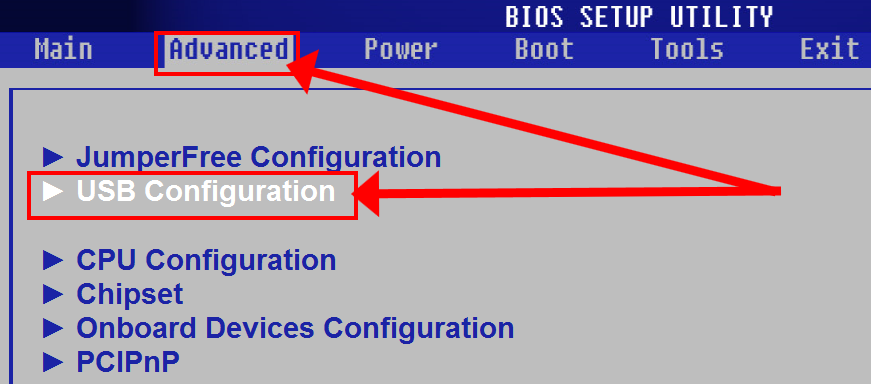
Λοιπόν, τα περισσότερα καθολική μέθοδος- Ανεξάρτητη αναζήτηση για την απαιτούμενη ενότητα για τη ρύθμιση της "Λειτουργικότητας USB". Εάν χρησιμοποιείτε την τελευταία μέθοδο, απλώς δώστε προσοχή στη συντομογραφία "USB" και βεβαιωθείτε ότι η παράμετρος του στοιχείου ταιριάζει με την κατάσταση "Enablade".
Αναντιστοιχία λογισμικού της συσκευής εκκίνησης με την άμεση στιγμή χρήσης
Ο δεύτερος πιο σημαντικός λόγος για την κατάσταση όταν το BIOS δεν βλέπει τη μονάδα flash είναι ένα σενάριο λογισμικού που χρησιμοποιείται εσφαλμένα για περαιτέρω χρήση της περιοχής αποθήκευσης της μονάδας flash. Με άλλα λόγια, τη στιγμή της ψηφοφορίας μιας αφαιρούμενης συσκευής ενός γνωστού σε εμάς τύπου, το μικροσύστημα δεν είναι σε θέση να εκκινήσει τη συνδεδεμένη συσκευή μνήμης επειδή η μονάδα flash δεν έχει έναν ειδικά εφαρμοσμένο κωδικό που να κάνει τη μονάδα flash εκκινήσιμη.

Για να μην μπω στην ορολογία και είναι αρκετά δυσνόητο τεχνικός αλγόριθμος«τι και πώς συμβαίνει στη διαδικασία της δημιουργίας συσκευή εκκίνησης", ας σκεφτούμε πρακτικό παράδειγμασχετικά με τη δημιουργία ενός bootable "yizbishka" στο συγκεκριμένο παράδειγμα. Φυσικά, περιλαμβάνονται και φωτογραφίες.
Πώς να κάνετε μια μονάδα flash με δυνατότητα εκκίνησης;

Κατ 'αρχήν, μπορείτε να μιλήσετε για αυτό λεπτομερώς . Ωστόσο, για εσάς, αγαπητέ αναγνώστη, για να μην αποσπαστείτε σε διάφορα σημεία της μετάβασης, ας πούμε, αρκεί να επιστρατεύσετε τις παρακάτω οδηγίες και όλα θα σας πάνε!
- Κατεβάστε αυτό το πρόγραμμα (Rufus) - http://rufus.akeo.ie/?locale=ru_RU.
- Στο πλαίσιο ελέγχου "Δημιουργία". δίσκος εκκίνησης", ενεργοποιήστε το κουμπί με τη μορφή δίσκου και μονάδας δίσκου.

- Στη συνέχεια, μέσω του Explorer υποδεικνύουμε την εικόνα που θέλουμε να εγγράψουμε (βοηθητικά προγράμματα, προγράμματα ή διανομή λειτουργικού συστήματος).
- Τώρα, πατήστε το κουμπί "Έναρξη".
Με την ολοκλήρωση της διαδικασίας ηχογράφησης εικόνα λογισμικού- ενεργοποιήστε το σημείο κατάλογος συμφραζόμενων"Εξαγωγή..." (συρτάρι συστήματος, εικονίδιο με τη μορφή αφαιρούμενης μονάδας flash). Επανεκκινήστε το σύστημα. Πατήστε το κουμπί "F8" αρκετές φορές για να καλέσετε το μενού " Πρόσθετες μέθοδοιλήψη" και υποδείξτε τη συσκευή από την οποία θέλουμε να πραγματοποιήσουμε λήψη - Μονάδα USB. Ολα!
Φυσικές δυσλειτουργίες μιας αφαιρούμενης συσκευής αποθήκευσης ή, Τι να κάνετε όταν μια μονάδα flash δεν λειτουργεί όπως θα έπρεπε...

Συχνά το BIOS δεν βλέπει τη μονάδα flash, επειδή η ίδια η μονάδα flash είναι τεχνικά ελαττωματική (λεπτομέρειες σχετικά με τα διαγνωστικά και την αντιμετώπιση προβλημάτων Βλάβες USBΛάμψη Οδηγήστε συσκευές ). Δεν πρέπει να χάσετε τη στιγμή που, ως αποτέλεσμα ενός ελαφρού κουνήματος του πλαισίου του περιβλήματος της συσκευής αποθήκευσης, η μονάδα flash αναγνωρίζεται περιοδικά, ας πούμε, για λίγο σύστημα υπολογιστή. Αυτό μπορεί να υποδεικνύει ότι ένα από τα στοιχεία υλικού είναι ελαττωματικό: άμεσα θύρα USB υπολογιστήή ο σύνδεσμος (αρσενικό) του ίδιου του yizbishka.
Οδηγήστε προβλήματα

Η ακόλουθη κατάσταση είναι αρκετά πιθανή: όταν εισάγετε μια μονάδα flash, εμφανίζεται ένα μήνυμα σφάλματος στην οθόνη (περισσότερες λεπτομέρειες εδώ). Γεγονός είναι ότι το σύστημα δεν έχει πάντα ακριβώς το δικαίωμα την απαιτούμενη έκδοσηπρογράμματα οδήγησης, τα οποία χρειάζονται για τη σωστή διαδικασία ελέγχου Συσκευή USB. Ενημερώστε τα προγράμματα οδήγησης (συνιστάται η εγκατάσταση ΑΥΘΕΝΤΙΚΗ ΕΚΔΟΧΗλογισμικό ελέγχου, το οποίο μπορεί να ληφθεί από την επίσημη πηγή - τον ιστότοπο του κατασκευαστή).
Αντί να συνοψίσουμε

Λοιπόν, τακτοποιήσαμε τα κύρια σημεία «γιατί». Ωστόσο, δεν πρέπει να ξεχνάμε έναν άλλο επιβλαβή παράγοντα που εμφανίζεται συχνά - . Εάν η μονάδα flash δεν αναγνωρίζεται από το σύστημα του υπολογιστή, εκτελέστε την πρόγραμμα προστασίας από ιούς πλήρης σάρωσηο σκληρός σας δίσκος για «ψηφιακή μόλυνση». Και τέλος, ενημερώστε το BIOS όπως χρειάζεται. Δηλαδή, πάντα να ελέγχετε αν περισσότερα μια νέα έκδοσητο αντίστοιχο λογισμικό στον ιστότοπο του κατασκευαστή. Ό,τι καλύτερο για εσάς και μόνο αποτελεσματικές λύσεις!
Οι κάτοχοι υπολογιστών συχνά αντιμετωπίζουν προβλήματα με την αναγνώριση του δίσκου. Αυτό γίνεται από το περιβάλλον BIOS. Είναι υπεύθυνη για τη ρύθμιση της μητρικής πλακέτας και την εύρεση του εξοπλισμού που συνδέεται με αυτήν. Υπάρχουν πολλά κύρια προβλήματα για τα οποία το BIOS δεν βλέπει HDD:
- Φυσική βλάβη στον σκληρό δίσκο.
- Προβλήματα σύνδεσης με μητρική πλακέτα;
- Εργοστασιακά ελαττώματα στη συναρμολόγηση του σκληρού δίσκου.
- Ρυθμίσεις BIOS.
Φυσική βλάβη στον σκληρό δίσκο
Κύριο πρόβλημα: χαλασμένοι βραχυκυκλωτήρες
Είναι δύσκολο να καταστρέψετε έναν σκληρό δίσκο ακούσια. Εάν μετά τη συναρμολόγηση ο υπολογιστής ή ο φορητός υπολογιστής δεν βλέπει πλέον τον σκληρό δίσκο, πρέπει να τον ελέγξετε για εξωτερικές ζημιές. Πρώτα απ 'όλα, πρέπει να εξετάσετε τους βραχυκυκλωτήρες του, καθώς η αποτυχία τους είναι η μεγαλύτερη κοινό πρόβλημα, με την οποία ο σκληρός δίσκος δεν εντοπίζεται στο BIOS. Οι βραχυκυκλωτήρες βρίσκονται επάνω πίσω πλευράφορέας. Προβλήματα ορατά με γυμνό μάτι: ο βραχυκυκλωτήρας μπορεί να λυγίσει, να σπάσει μερικώς ή πλήρως και να πέσει, να οξειδωθεί.
Εάν ο σκληρός δίσκος σε φορητό υπολογιστή ή υπολογιστή είναι καινούργιος, τότε πρέπει να επιστραφεί στο κατάστημα για αντικατάσταση. Εάν το μέσο έχει χρησιμοποιηθεί για μεγάλο χρονικό διάστημα, θα πρέπει να το αλλάξετε.
Εάν οι βραχυκυκλωτήρες έχουν υποστεί μια διαδικασία οξείδωσης, τότε το πρόβλημα στον υπολογιστή μπορεί να λυθεί με δύο τρόπους:
- Επεξεργαστείτε προσεκτικά τους βραχυκυκλωτήρες με ένα ειδικό διάλυμα που αφαιρεί τη σκουριά. Μπορείτε να αγοράσετε το προϊόν σε ένα εξειδικευμένο κατάστημα.
- Καθαρίστε άλτες γυαλόχαρτο. Σε αυτή την περίπτωση, πρέπει να είστε εξαιρετικά προσεκτικοί. Μια λάθος κίνηση και ο σκληρός δίσκος θα πρέπει να αντικατασταθεί.
Πρόβλημα: εξωτερικό σωματική βλάβη
Κατά την επιθεώρηση της επιφάνειας, μπορεί συχνά να εντοπιστεί εξωτερική φυσική βλάβη. Οι ακόλουθοι τύποι ελαττωμάτων είναι συνηθισμένοι:
- Ζημιά σε τσιπ σε μη προστατευμένη πλακέτα σκληρού δίσκου.
- Ελαττώματα στο εξωτερικό περίβλημα.
- Δυσλειτουργία εξαρτημάτων. Για παράδειγμα, ένας κινητήρας.
Εάν εντοπιστούν ελαττώματα, είναι απαραίτητο να εκτιμηθεί η έκταση της ζημιάς. Μπορείτε να πραγματοποιήσετε τη διαδικασία με ειδικούς ή μόνοι σας. Εάν ο δίσκος είναι κατάλληλος για επισκευή, θα πρέπει να σταλεί σε κέντρο σέρβις. Εάν όχι, θα πρέπει να αγοράσετε ένα νέο.
Προβλήματα σύνδεσης με τη μητρική πλακέτα και το τροφοδοτικό
Πρόβλημα: Το καλώδιο SATA είναι ελαττωματικό
Στο λανθασμένη σύνδεσηΈνας σκληρός δίσκος με μητρική πλακέτα μπορεί να έχει δυσκολία στην ανάγνωση πληροφοριών από αυτόν στον υπολογιστή. Αφού ελέγξετε εξωτερικά ελαττώματα, είναι απαραίτητο να ελέγξετε το καλώδιο. Πρέπει να είναι άθικτο και να εφαρμόζει σφιχτά στους βραχυκυκλωτήρες και στις δύο πλευρές. Τα καλώδια πρέπει να είναι μονωμένα.
Εάν εντοπιστεί ελαττωματικό καλώδιο, πρέπει να αντικατασταθεί με νέο. Εάν διαπιστωθεί ότι το καλώδιο δεν εφαρμόζει σφιχτά, τότε για να λυθεί το πρόβλημα αρκεί να το διορθώσετε.
Συχνά συμβαίνουν διακοπές στη λειτουργία της συσκευής λόγω του ότι σε ένα Καλώδιο SATAΑρκετές υποδοχές είναι κατειλημμένες. Είναι σημαντικό να ελέγξετε πόσες θύρες είναι συνδεδεμένες σε έναν βρόχο.
Παρέχετε ξεχωριστό καλώδιο SATA για κάθε σκληρό δίσκο.
Πρόβλημα: Έλλειψη ηλεκτρικής ενέργειας
Εξαιτίας ανεπαρκής ισχύςπαροχή ηλεκτρικού ρεύματος, σκληρός δίσκοςμπορεί να μην υπάρχει αρκετή ενέργεια για να λειτουργήσει, επομένως δεν αναγνωρίζεται από το BIOS. Είναι απαραίτητο να ελέγξετε την ποιότητα της σύνδεσης των καλωδίων που οδηγούν στη μονάδα. Υπάρχει επίσης μια πιθανότητα να μην μπορεί να αντιμετωπίσει το τροφοδοτικό μεγάλο ποσόσυσκευές.
Εάν τα καλώδια τροφοδοσίας είναι ελαττωματικά, πρέπει να αντικατασταθούν. Εάν το τροφοδοτικό δεν μπορεί να αντιμετωπίσει μεγάλο αριθμό συσκευών. Συνιστάται η αντικατάστασή του.
Εσφαλμένη ρύθμιση BIOS στα Windows
Πρόβλημα: η λειτουργία αναζήτησης σκληρού δίσκου είναι απενεργοποιημένη
Συχνά το BIOS του υπολογιστή σταματά να βλέπει τον σκληρό δίσκο λόγω αστοχιών τυπικές ρυθμίσεις. Υπάρχουν πολλοί λόγοι για αυτό: διακοπές ρεύματος, εγκατάσταση νέου εξοπλισμού στο φορητό υπολογιστή, μόλυνση από ιούς του λειτουργικού συστήματος Windows.
Το πρώτο πράγμα που πρέπει να κάνετε κατά την εκκίνηση του υπολογιστή σας είναι να μπείτε στο BIOS. Ανάλογα με τη μητρική υπάρχουν διάφορους συνδυασμούςκλειδιά σύνδεσης που εμφανίζονται στα Windows κατά την εκκίνηση. Μόλις μπείτε στο BIOS, πρέπει να ελέγξετε αν είναι ενεργοποιημένη η λειτουργία για τον εντοπισμό του σκληρού δίσκου. Για να το κάνετε αυτό, επιλέξτε το στοιχείο Integrated Peripherals στο μενού και βρείτε την ενότητα Onboard IDE Controller, απέναντι από την οποία υπάρχει μια επιγραφή: Enabled (enabled) ή Disabled (disabled).
Εάν το Onboard IDE Controller επισημαίνεται Enabled, τότε υπάρχουν προβλήματα με σκληρός δίσκος. Διαφορετικά, αλλάξτε την κατάσταση του σκληρού δίσκου.
Αν αυτή τη διαδικασίαδεν βοήθησε και ο σκληρός δίσκος εξακολουθεί να μην έχει εντοπιστεί, τότε πρέπει να επαναφέρετε τις ρυθμίσεις του BIOS στις εργοστασιακές ρυθμίσεις. Για να το κάνετε αυτό, απενεργοποιήστε και αποσυνδέστε τον υπολογιστή ή το φορητό υπολογιστή σας. Μετά από αυτό, ψάχνουμε για μπαταρία στη μητρική πλακέτα στρογγυλό σχήμαασημί χρώμα.
Είναι αρκετά δύσκολο να μπερδέψεις μια μπαταρία με κάτι άλλο. Το βγάζουμε από τον υπολογιστή και περιμένουμε 20-25 λεπτά. Βάζουμε πίσω την μπαταρία.
Σχόλιο. Μην φοβάστε ότι όταν επαναφέρετε το BIOS στις εργοστασιακές ρυθμίσεις, οι ρυθμίσεις του προγράμματος οδήγησης θα χαθούν. Δεν σχετίζονται με το περιβάλλον του BIOS.
Εργοστασιακά ελαττώματα
Πρόβλημα: κατασκευαστικό ελάττωμα, αόρατο από έξω.
Πέφτω προηγούμενες μεθόδουςδεν βοήθησε, τότε θα πρέπει να σκεφτείτε την παρουσία κατασκευαστικών ελαττωμάτων. Σε αυτήν την περίπτωση οπτική επιθεώρηση, Ρύθμιση BIOSκαι ο έλεγχος του βρόχου δεν θα δώσει αποτελέσματα. Συνήθως τέτοια προβλήματα προκύπτουν με πρόσφατα αγορασμένα σκληροι ΔΙΣΚΟΙ. Ως εκ τούτου, είναι απαραίτητο να φυλάξετε την απόδειξη μέχρι να λήξει η περίοδος εγγύησης για να μην υπάρξουν δυσκολίες με την επιστροφή. κακής ποιότητας αγαθάστον κατασκευαστή.
Λύση:
Είναι σημαντικό να αγοράζετε σκληρούς δίσκους μόνο από αξιόπιστα καταστήματα με καλή φήμη. Δεν συνιστάται η αγορά σκληρών δίσκων από αμφίβολες εταιρείες ή από άγνωστα άτομα. Αν περίοδος εγγύησηςέχει λήξει, μπορείτε να μεταφέρετε το δίσκο σε εξειδικευμένα κέντρα σέρβις.
Εάν προκύψουν προβλήματα με τον ορισμό στο BIOS σκληρόδίσκο, πρέπει να είστε εξαιρετικά προσεκτικοί και προσεκτικοί κατά τον εντοπισμό του προβλήματος. Η βλάβη μπορεί συχνά να επιλυθεί ανεξάρτητα χρησιμοποιώντας τις παραπάνω οδηγίες, αλλά αν όλα τα άλλα αποτύχουν, τότε Η καλύτερη απόφαση- κέντρα εξυπηρέτησης.
Βίντεο με οδηγίες για να το κάνετε μόνοι σας αποκατάσταση σκληρούμονάδα δίσκου με διασύνδεση SATA:
